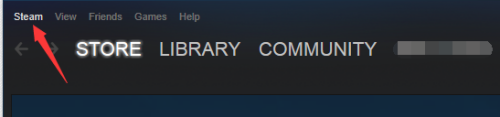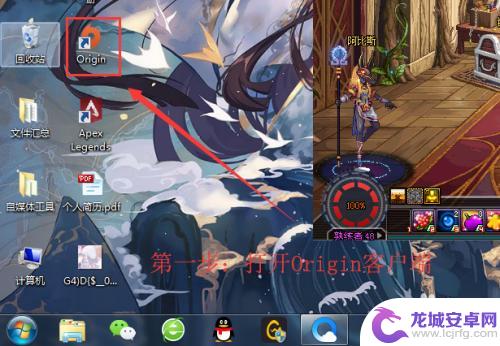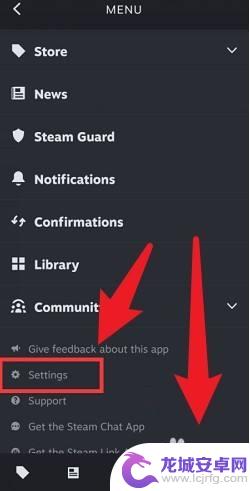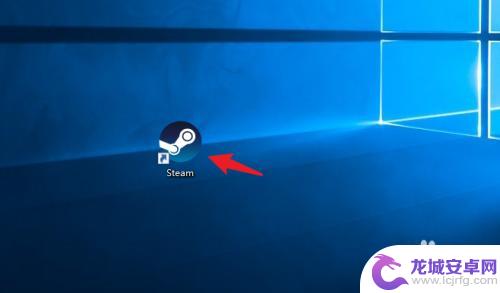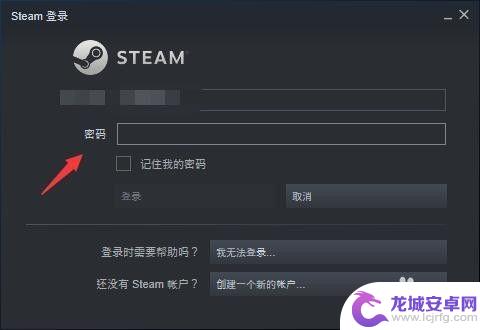steam登录如何设置中文 Steam中文设置步骤
随着电子游戏的普及,越来越多的玩家选择通过Steam来进行游戏下载和游戏社交,而对于中文用户来说,设置Steam的中文界面能够提供更好的游戏体验。如何设置中文Steam呢?在这篇文章中我们将介绍一些简单的步骤,帮助大家轻松实现中文界面的设置。不论是新手还是老玩家,跟随着下文的指引,你将能够在Steam中享受到更便捷、更舒适的游戏体验。
Steam中文设置步骤
步骤如下:
1.在 Steam 的菜单中选项中,点击打开 Preferences 选项,如图所示
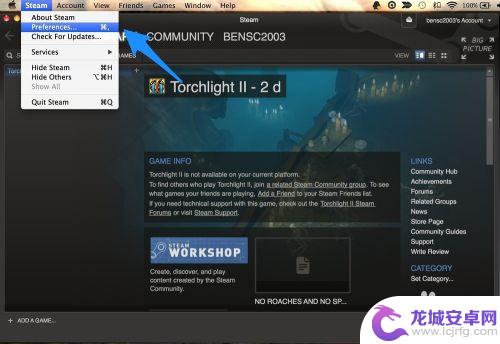
2.接下来在左侧的设置列表中,点击 Interface 选项,如图所示
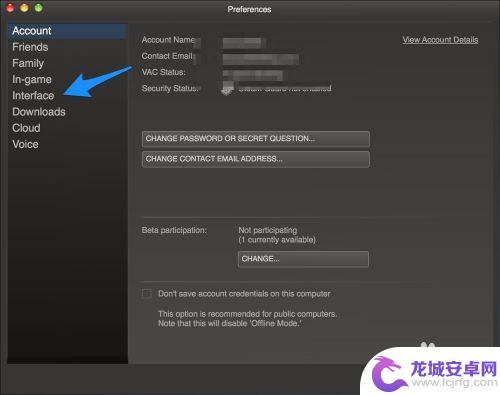
3.随后请点击 Language 下面语言选择菜单,如图所示
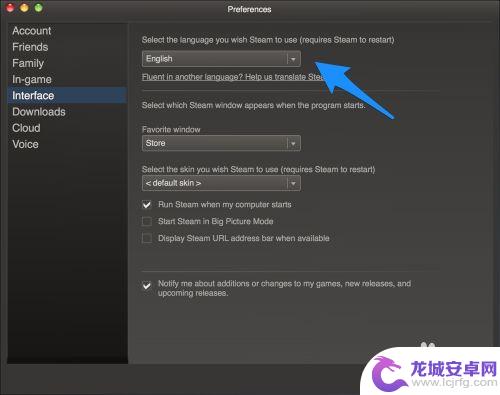
4.在语言列表中找到“简体中文”,选择它,如图所示
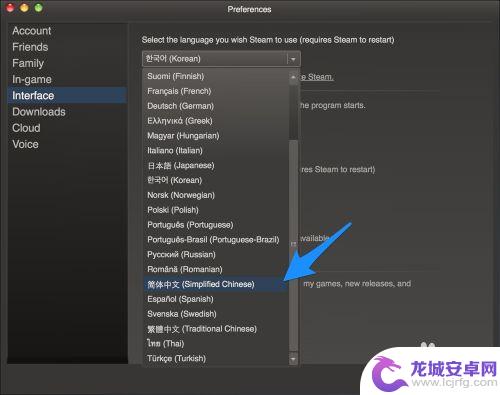
5.随后请点击设置窗口右下方的“OK”按钮,如图所示
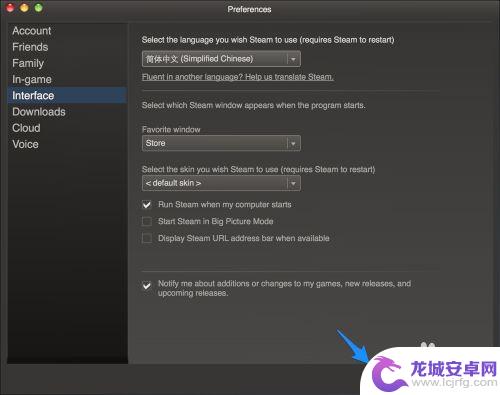
6.接着软件提示我们需要重新启动 Steam 才可以对设置的新语言第生效,点击 Restart Steam 按钮就可以了。
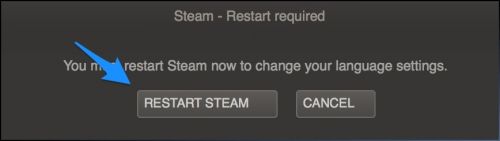
7.最后就可以看到 Steam 已经用中文显示一切了。
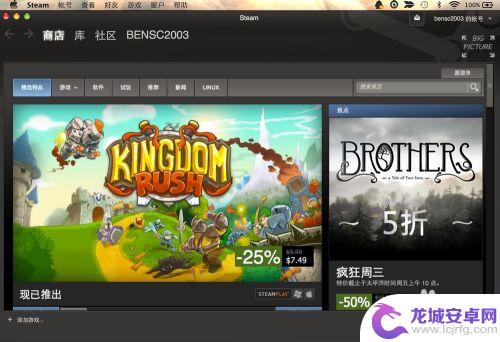
这里介绍了如何设置Steam登录界面为中文,希望对您有所帮助。如果您觉得有用的话,那就太棒了!
相关攻略
-
steam登录界面怎么设置成中文 Steam中文界面设置方法
在电脑游戏领域,Steam作为最大的数字发行平台之一,备受玩家青睐,对于一些非英语母语的玩家来说,英文界面可能会给他们带来一些不便。幸运的是Steam提供了非常简便的设置方法...
-
apex设置中文界面steam APEX英雄简体中文设置方法
在玩Apex英雄时,设置简体中文界面是让玩家更好地理解游戏内容和操作的重要步骤,在Steam平台上,设置Apex英雄的简体中文界面方法非常简单。只需进入游戏设置界面,选择语言选...
-
如何把Steam设置为中文?一步步教你设置Steam语言为中文!
Steam是一个非常受欢迎的数字游戏平台,拥有众多全球玩家,对于一些中文用户来说,使用英文界面可能会造成一些困扰。幸运的是,Steam提供了设置界面...
-
steam杀手如何改中文 Steam杀手2中文界面设置
Steam杀手如何改中文 Steam杀手2中文界面设置是一篇关于如何在Steam杀手游戏中改变中文界面设置的文章,在这篇文章中,我们将介绍如何轻松地将游戏界面切换为中文,以便更...
-
最新steam怎么设置中文 Steam中文语言怎么设置
最新的Steam中文语言设置是如何进行的?随着越来越多的中文玩家加入Steam社区,Steam为了方便用户,提供了中文语言设置的选项,通过设置中文语言,用户可以更好地理解游戏界...
-
如何登录steam时直接隐身 steam如何隐身设置
想要在登录Steam时保持隐身状态,可以通过简单的设置来实现,在Steam客户端中,点击左上角的Steam菜单,选择设置。在帐户选项卡中,找到隐身选项,并勾选始终保持我的状态为...
-
纸嫁衣如何倒东西 《纸嫁衣4》倒茶倒酒攻略
在游戏纸嫁衣4中,倒茶倒酒是一个重要的环节,不仅需要玩家动手操作,还要考虑到角度和力度的掌握,倒东西的过程中需要注意倾斜的角度和力道的掌握,以确保液体可以顺利倒入对应的容器中。...
-
西游女儿国如何使用储备经验 梦幻中怎么使用储备经验
西游女儿国和梦幻西游是两款备受玩家喜爱的游戏,其中储备经验是玩家在游戏中提升角色实力的重要资源,在西游女儿国中,玩家可以通过完成日常任务、参与活动和挑战副本等方式获得储备经验,...
-
和平精英如何关闭装备显示 和平精英头盔图标怎么不显示
在玩游戏的过程中,有时候会遇到一些技术性的问题,比如在玩和平精英的时候,可能会遇到装备显示关闭的情况,或者头盔图标不显示的情况,这些问题可能会影响玩家的游戏体验,因此解决这些问...
-
像素子弹怎么怎么才能把丧尸模式 枪手丧尸幸存者游戏技巧
在枪手丧尸幸存者游戏中,像素子弹扮演着至关重要的角色,作为一种特殊的武器,像素子弹在游戏中具有极高的杀伤力和射程,可以帮助玩家更好地对抗丧尸。要想有效地利用像素子弹,玩家需要掌...